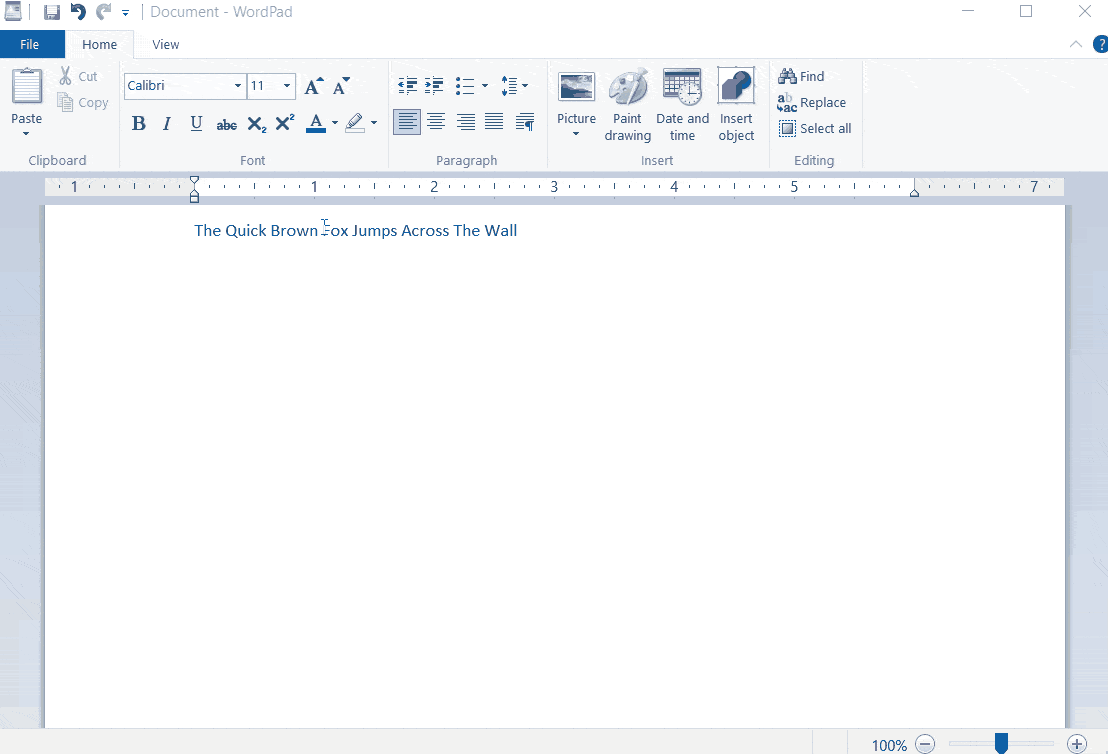Eu uso principalmente Google Chrome Ler. Muitas vezes, quando encontro uma palavra que não entendo, apenas clico com o botão direito e seleciono “Pesquise na internetSobre aquela palavra ou frase específica. Existem também vários plug-ins, como Grammarly ou Google Dictionary Que mostra o significado da palavra em um pop-up quando você clica duas vezes no Google Chrome. O único problema é que não funciona em alguns sites (WordPress) e não funciona no nível do sistema. Portanto, se você deseja encontrar o significado de algum texto em seu computador em arquivos do Microsoft Word, Bloco de Notas ou PDF, veja como acessar o dicionário clicando com o botão direito do mouse no computador.
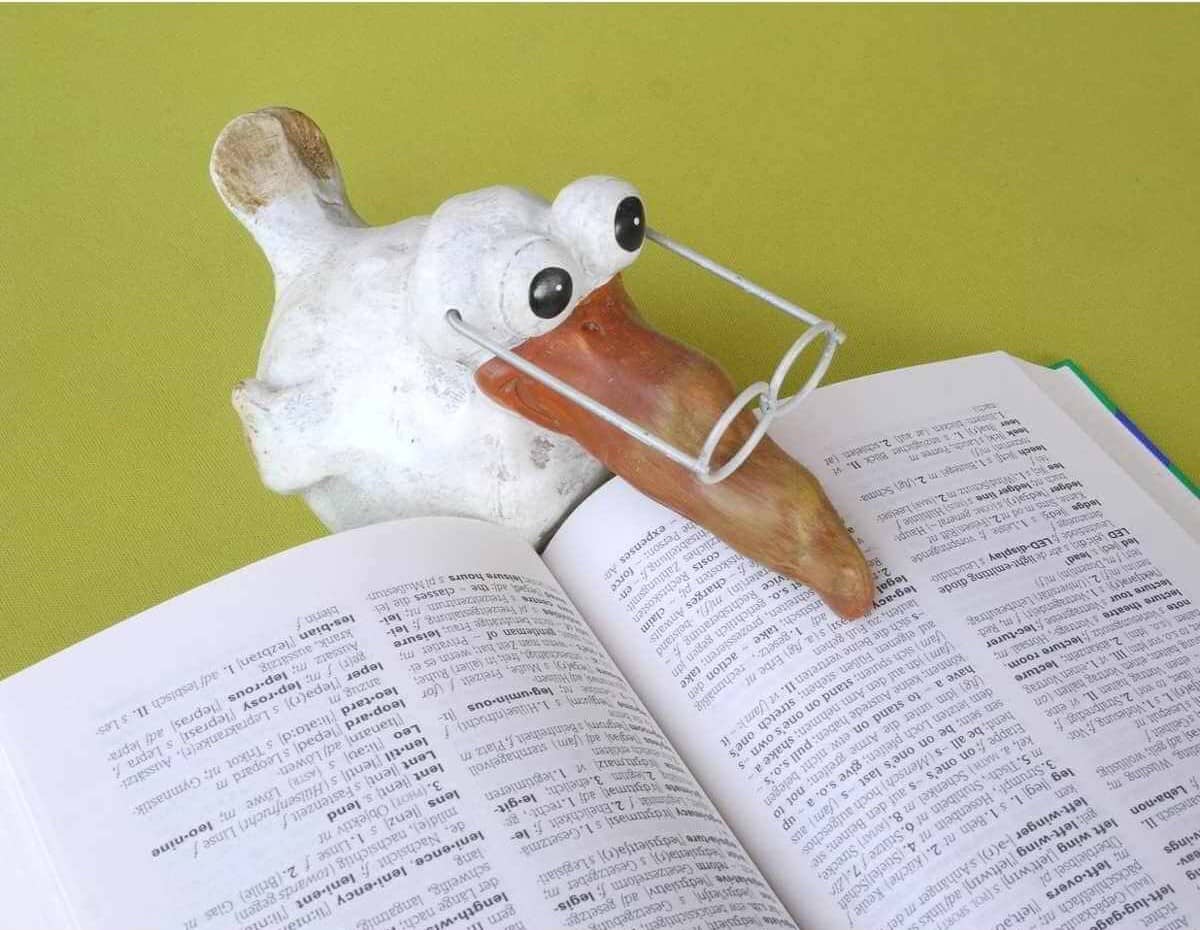
Como habilitar o clique com o botão direito para acessar o dicionário em um nível de sistema em um PC
Se você está procurando uma maneira muito fácil e descomplicada de acessar o dicionário no nível do sistema em seu computador, terá que baixar o aplicativo de dicionário e dicionário de sinônimos, WordWeb. A melhor parte deste aplicativo é que ele funciona offline, então você pode pesquisar significados mesmo se não tiver uma conexão com a internet. Além de encontrar o significado das palavras rapidamente, aqui estão todas as coisas que você pode fazer com ele.
- Encontre palavras e sinônimos semelhantes.
- Pesquise classes gramaticais clicando no substantivo e no verbo.
- Leia referências de palavras.
- Encontre detalhes de palavras em Wikipedia.
Aqui está um guia rápido para instalá-lo.
etapa 1
Você deve primeiro baixar o WordWeb para o sistema operacional Windows أو Mac E siga as etapas para instalar o aplicativo. Você também pode baixar a versão portátil nesta etapa.
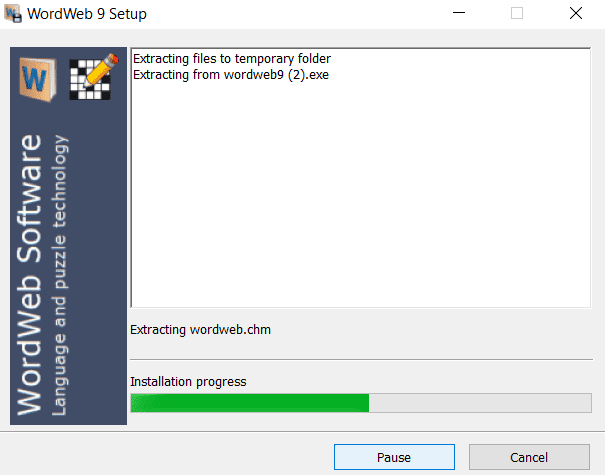
Uma vez feito isso, você pode pesquisar facilmente o significado de qualquer palavra por meio de qualquer aplicativo em seu computador. Tudo que você precisa fazer é manter pressionada uma tecla Ctrl E clicando com o botão direito na palavra. Uma nova caixa de diálogo aparecerá com o significado. Alternativamente, você também pode usar Ctrl+Alt+W Como um atalho de teclado se você não quiser usar um mouse. Lembre-se de que o significado aparecerá em qualquer palavra em que você posicionar o cursor.
Além disso, você também pode alterar a tecla de atalho de acordo com sua preferência (Opções -> Tecla de atalho) Você pode alternar entre os botões do mouse, como o botão esquerdo, o botão do meio ou o botão direito com a opção Substituir Ctrl Agarrar outro ou Shift. Além disso, você pode alterar o atalho de teclado definido na mesma guia.
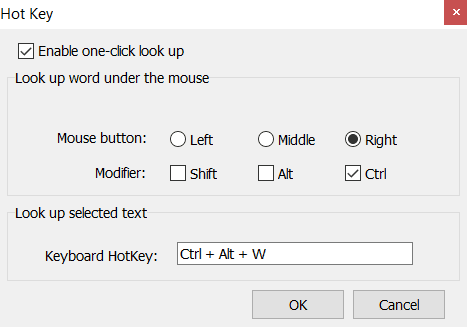
Caixa de pesquisa alternativa do Windows
Ainda não existe uma opção incorporada no Windows para procurar significado com um clique. No entanto, se você não quiser instalar um aplicativo de terceiros, você pode tirar proveito da barra de tarefas, especificamente, estou falando sobre o recurso mais esquecido ”Caixa de pesquisa“. Se você ainda não o ativou, clique com o botão direito na barra de tarefas e clique em بحث E definir Mostrar caixa de pesquisa.
A desvantagem da caixa de pesquisa é que ela precisa de uma conexão ativa com a Internet para mostrar os resultados da web e o cartão do dicionário.
Você pode encontrar a caixa de pesquisa no canto inferior direito. Agora, quando o significado de uma palavra fica confuso, tudo o que você precisa fazer é escrever a palavra e adicionar significado como um sufixo. A caixa de pesquisa mostrará os resultados do dicionário Oxford. Você também pode rolar para baixo para navegar por mais resultados de pesquisa.
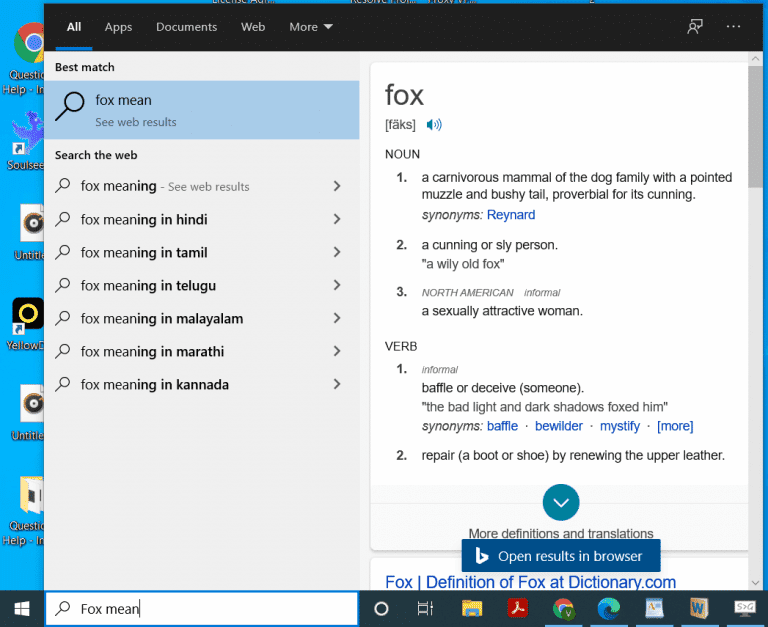
Considerações finais
Essas foram algumas maneiras fáceis de encontrar o significado de qualquer palavra em seu computador. Eu uso o WordWeb porque ele funciona offline e tem muito mais recursos do que apenas uma opção de dicionário. Além disso, você pode clicar no atalho do teclado ou usá-lo para pesquisar rapidamente o significado, o que economiza tempo.